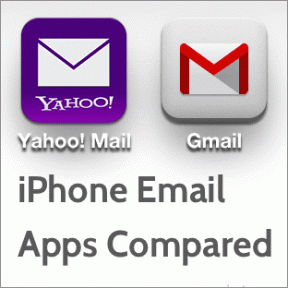Kako dodati in urediti nabiralnike v svoje poštne račune na iPhoneu
Miscellanea / / February 11, 2022

Imeti svojo e-pošto pri sebi je odlično. Pametni telefoni, kot je iPhone, so to (in še veliko več) seveda omogočili, vendar je s to priročnostjo postalo zelo opazno tudi nekaj pomanjkljivosti. V posebnem primeru e-pošte je ena najbolj nadležnih težav z dostopom do vaše
celotno e-pošto na vašem iPhoneu
ali druga naprava iOS je, da je včasih preprosto preveč.
Na srečo z uporabo poštnih predalov e-pošto lahko postane veliko lažje upravljati, pa tudi lažje iskanje sporočil, povezanih z določenimi temami.
Preberite in se naučite, kako ustvariti, urediti in upravljati nabiralnike za svoje različne e-poštne račune kar iz naprave iPhone ali iOS.
Ustvarjanje novih poštnih predalov
Korak 1: Zaženite pošta aplikacijo na vašem iPhone ali drugi napravi iOS. Če ste preusmerjeni naravnost v mapo Prejeto, tapnite zgornji levi gumb, da se vrnete na glavni poštni predali zaslon. Tam boste videli dva različna razdelka z imenom Prejeto in Računi. Prvi vam omogoča neposreden dostop do nabiralnikov vseh svoje e-poštne račune
ločeno ali kombinirano, medtem ko drugi razdelek omogoča dostop do vseh elementov vsakega e-poštnega računa, kot so na primer njegove mape.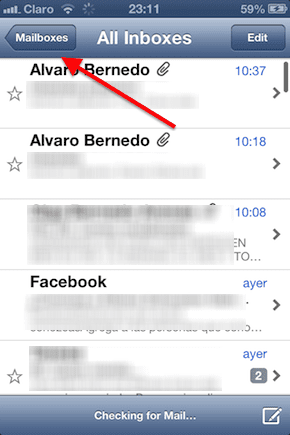

2. korak: Pod Računi razdelku, tapnite račun, v katerem želite ustvariti nov nabiralnik. Ko boste na naslednjem zaslonu videli vse različne elemente tega e-poštnega računa. Če želite temu računu dodati nabiralnik, tapnite Uredi gumb, ki se nahaja v zgornjem desnem kotu zaslona. Opazili boste, da je nov gumb z imenom Nov nabiralnik se pojavi v spodnjem desnem kotu zaslona. Dotaknite se.
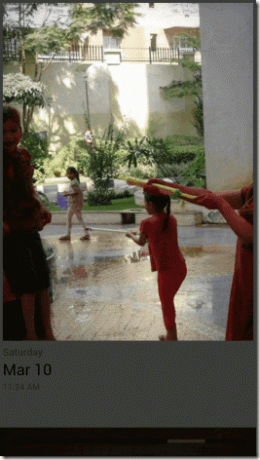
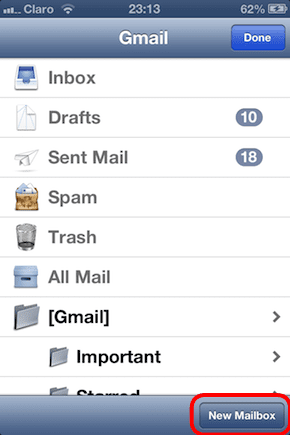
3. korak: Nato vnesite ime za svoj novi nabiralnik in nato tapnite Shrani. Preusmerjeni boste na glavni zaslon računa. Tam se dotaknite Končano in vaš novi nabiralnik bo pripravljen za uporabo.
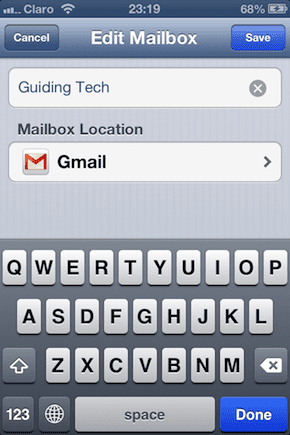
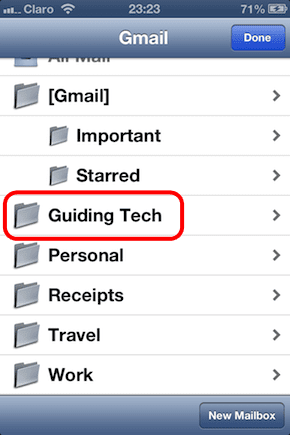
Urejanje in premikanje nabiralnikov
Recimo, da imate na svojem e-poštnem računu že nastavljenih nekaj nabiralnikov in jih želite premakniti ali izbrisati.
4. korak: Na zaslonu vašega e-poštnega računa znova tapnite Uredi gumb. Zdaj, namesto da ustvarite nov nabiralnik, tapnite tistega, ki ga želite premakniti ali izbrisati. Na naslednjem zaslonu boste videli možnost, da ga izbrišete kar tam, zato samo tapnite gumb in nato potrdite svojo zahtevo z dotikom Izbriši nabiralnik.
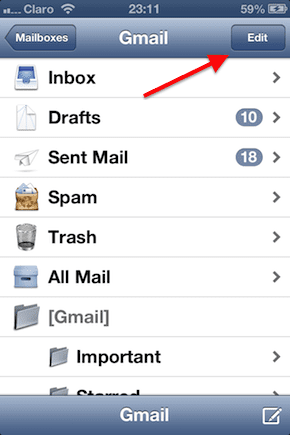
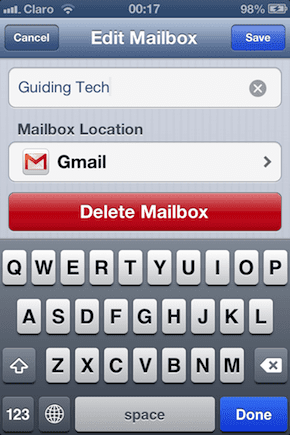

5. korak: Če želite premakniti nabiralnik, tapnite pod Lokacija poštnega predala. Na naslednjem zaslonu izberite mapo, kamor želite premakniti nabiralnik, in nato tapnite Shrani. To je odlična možnost, ki vam omogoča, da bolje organizirate mapo tako, da jih ugnezdite, tako da lahko celoto mapo recimo »Sodelavci« in imejte različne poštne predale za vsakega od sodelavcev, ugnezdene pod to glavno eno.
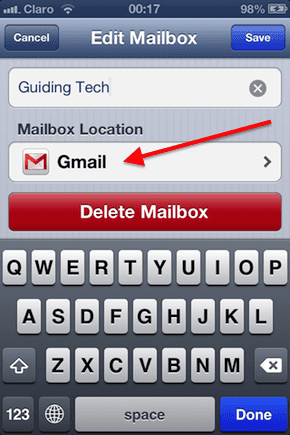
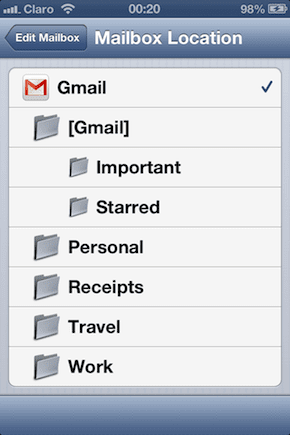


To je približno to. Če nabiralnikov še niste uporabljali, jih poskusite. So odličen način za organiziranje vaših sporočil in spremljanje vse vaše e-pošte.
Nazadnje posodobljeno 3. februarja 2022
Zgornji članek lahko vsebuje pridružene povezave, ki pomagajo podpirati Guiding Tech. Vendar to ne vpliva na našo uredniško integriteto. Vsebina ostaja nepristranska in pristna.